WPS (PIN-kode)-forbindelse
-
Tryk på Andre forbindelsestyper (Other connection types).
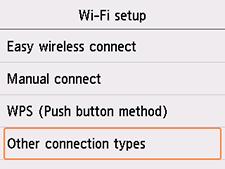
-
Tryk på WPS (PIN-kode-metode) (WPS (PIN code method)).
-
Følg instruktionerne på en computer for at angive en PIN-kode på den trådløse router.
-
Når det følgende skærmbillede vises, skal du trykke på OK.
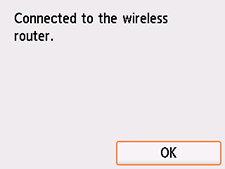
Hvis der vises et andet skærmbillede, skal du se "Fejlfinding".
-
Vælg
 (HJEM (HOME)).
(HJEM (HOME)).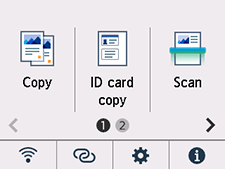
Opsætningen af netværksforbindelsen er nu fuldført.
Når forbindelsen er fuldført, vises
 nederst til venstre på skærmen.
nederst til venstre på skærmen. -
Når du har tjekket følgende, skal du klikke på luk-knappen i webbrowseren for at lukke denne vejledning.
Windows
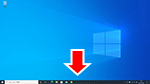
Klik på
 på proceslinjen, og følg derefter instruktionerne på skærmen for at fortsætte med opsætningen.
på proceslinjen, og følg derefter instruktionerne på skærmen for at fortsætte med opsætningen.macOS
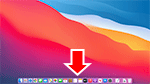
Klik på
 i Dock, og følg derefter instruktionerne på skærmen for at fortsætte med opsætningen.
i Dock, og følg derefter instruktionerne på skærmen for at fortsætte med opsætningen.Smartphone/tablet
Vend tilbage til den app, du har brugt til opsætning, på din smartphone, og følg derefter instruktionerne på skærmen for at fortsætte med opsætningen.

